วิธีย่อขนาดหน้าจอใน Windows 10

บทความนี้จะแสดงวิธีย่อขนาดหน้าจอใน Windows 10 เพื่อให้คุณใช้งานได้อย่างมีประสิทธิภาพ
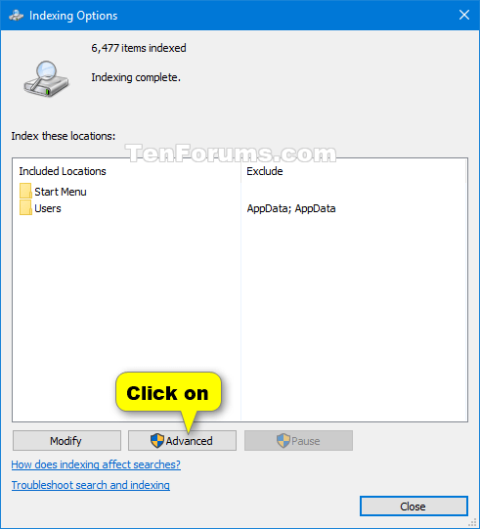
ตามค่าเริ่มต้น Windows จะใช้ดัชนีเมื่อค้นหาเพื่อให้คุณได้รับผลการค้นหาที่รวดเร็วยิ่งขึ้น ดัชนีการค้นหาจะรวมเฉพาะสถานที่ที่คุณเลือกเท่านั้น ตำแหน่งเหล่านี้สามารถกรองตามประเภทไฟล์ (นามสกุล) คุณลักษณะของไฟล์ และเนื้อหาไฟล์ที่คุณต้องการสร้างดัชนี
จัดทำดัชนีไฟล์ที่เข้ารหัส
ดัชนีใช้ บริการ Windows Search และทำงานเป็น กระบวนการSearchindexer.exeในเบื้องหลัง ดัชนีจะสร้างและอัปเดตการเปลี่ยนแปลงที่ทำกับสถานที่ที่รวมไว้โดยอัตโนมัตินับตั้งแต่การจัดทำดัชนีครั้งล่าสุดเพื่อเพิ่มความแม่นยำของผลการค้นหา ตามค่าเริ่มต้น ความเร็วในการจัดทำดัชนีจะลดลงเนื่องจากกิจกรรมของผู้ใช้ หากคอมพิวเตอร์ไม่ได้ใช้งาน ความเร็วการทำดัชนีจะกลับสู่ระดับสูงสุดเพื่อให้การทำดัชนีเสร็จเร็วขึ้น
Windows Search 4.0 และใหม่กว่ารองรับการสร้างดัชนีไฟล์ที่เข้ารหัสบนระบบไฟล์ในเครื่องโดยใช้ EFS อย่างสมบูรณ์ ทำให้ผู้ใช้สามารถจัดทำดัชนีและค้นหาคุณสมบัติและเนื้อหาของไฟล์ที่เข้ารหัส เคมี ผู้ใช้สามารถกำหนดค่า Windows Search ให้รวมไฟล์ที่เข้ารหัสได้ด้วยตนเอง หรือผู้ดูแลระบบสามารถกำหนดค่าตัวเลือกนี้ด้วยGroup Policy
Windows Search ช่วยให้มั่นใจได้ว่าเฉพาะผู้ใช้ที่มีสิทธิ์ที่เหมาะสมเท่านั้นที่สามารถค้นหาเนื้อหาของไฟล์ที่เข้ารหัสได้โดยทำตาม ACL และจำกัดการเข้าถึงเฉพาะผู้ใช้ที่มีสิทธิ์ถอดรหัสสำหรับไฟล์ นอกจากนี้ Windows Search ยังจำกัดการเข้าถึงไฟล์ที่เข้ารหัสเฉพาะการค้นหาในเครื่องเท่านั้น Windows Search จะไม่ส่งคืนไฟล์ที่เข้ารหัสในผลลัพธ์การค้นหาเมื่อมีการเริ่มการสืบค้นจากระยะไกล
วิธีเปิด/ปิดฟีเจอร์ Index Encrypted Files ใน Windows 10
คู่มือ นี้จะแสดงวิธีเปิดหรือปิดใช้งานคุณลักษณะไฟล์ที่เข้ารหัสดัชนี (การจัดทำดัชนีไฟล์ที่เข้ารหัส) สำหรับWindows 10
หมายเหตุ : คุณต้องเข้าสู่ระบบด้วยสิทธิ์ของผู้ดูแลระบบจึงจะทำการเปลี่ยนแปลงได้
ด้วยเหตุผลด้านความปลอดภัย ไม่ควรเปิดใช้งานคุณสมบัติไฟล์ที่เข้ารหัสดัชนี เว้นแต่ตำแหน่งการจัดทำดัชนีการค้นหานั้นได้รับการป้องกันด้วยการเข้ารหัสโวลุ่มเต็มรูปแบบ (เช่น การเข้ารหัสลับไดรฟ์ด้วย BitLocker หรือโซลูชันของบริษัทอื่น)
มีวิธีดังนี้:
1. เปิดแผงควบคุม (มุมมองไอคอน) คลิก ไอคอน ตัวเลือกการทำดัชนีและปิดแผงควบคุม
2. คลิกปุ่มขั้นสูง
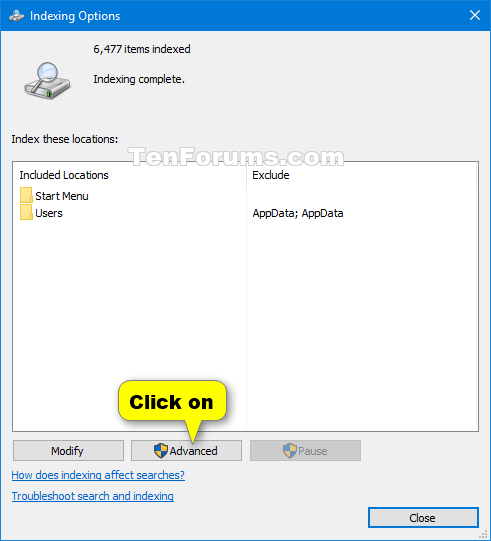
คลิกปุ่มขั้นสูง
3. ทำตามขั้นตอนที่ 4 (เพื่อเปิดใช้งาน) หรือขั้นตอนที่ 5 (เพื่อปิดใช้งาน) ด้านล่างสำหรับสิ่งที่คุณต้องการทำ
4. ในการเปิดใช้งานไฟล์ที่เข้ารหัสดัชนี:
A) ทำเครื่องหมาย ในช่อง ไฟล์ที่เข้ารหัสดัชนี

เลือกช่องไฟล์ที่เข้ารหัสดัชนี
B) หากตำแหน่งดัชนีไม่ได้เข้ารหัส ให้คลิกดำเนินการต่อหากคุณแน่ใจ
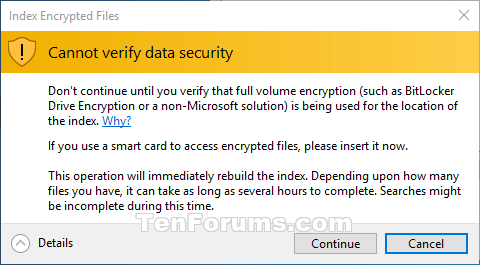
คลิกดำเนินการต่อ
C) ไปที่ขั้นตอนที่ 6 ด้านล่าง
5. หากต้องการปิดไฟล์ที่เข้ารหัสดัชนี:
A) ยกเลิกการเลือก ช่อง ไฟล์ที่เข้ารหัสดัชนี
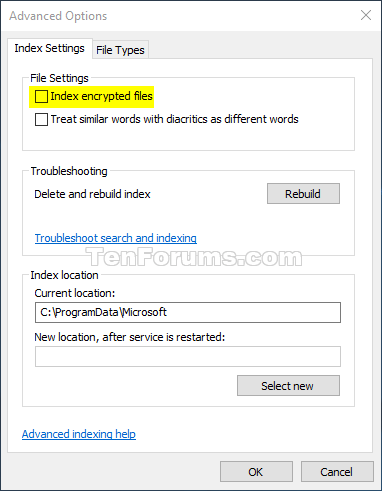
ยกเลิกการเลือกช่องไฟล์ที่เข้ารหัสดัชนี
ข) คลิกตกลง
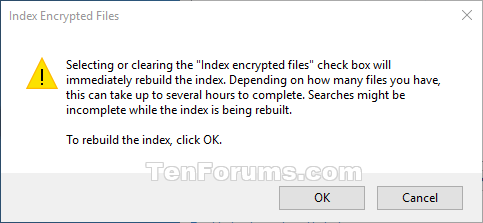
คลิกตกลง
C) ไปที่ขั้นตอนที่ 6 ด้านล่าง
6. คลิกตกลงเพื่อใช้การเปลี่ยนแปลง
7. ดัชนีการค้นหาจะถูกสร้างขึ้นใหม่เพื่อแสดงการเปลี่ยนแปลง
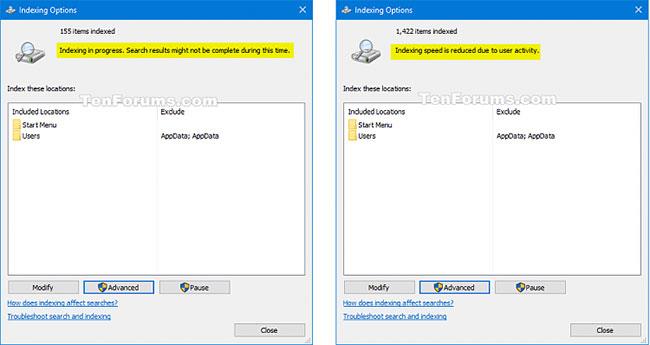
ขณะนี้ดัชนีการค้นหาจะถูกสร้างขึ้นใหม่เพื่ออัปเดตการเปลี่ยนแปลง
8. คลิกปิด
บทความนี้จะแสดงวิธีย่อขนาดหน้าจอใน Windows 10 เพื่อให้คุณใช้งานได้อย่างมีประสิทธิภาพ
Xbox Game Bar เป็นเครื่องมือสนับสนุนที่ยอดเยี่ยมที่ Microsoft ติดตั้งบน Windows 10 ซึ่งผู้ใช้สามารถเรียนรู้วิธีเปิดหรือปิดได้อย่างง่ายดาย
หากความจำของคุณไม่ค่อยดี คุณสามารถใช้เครื่องมือเหล่านี้เพื่อเตือนตัวเองถึงสิ่งสำคัญขณะทำงานได้
หากคุณคุ้นเคยกับ Windows 10 หรือเวอร์ชันก่อนหน้า คุณอาจประสบปัญหาในการนำแอปพลิเคชันไปยังหน้าจอคอมพิวเตอร์ของคุณในอินเทอร์เฟซ Windows 11 ใหม่ มาทำความรู้จักกับวิธีการง่ายๆ เพื่อเพิ่มแอพพลิเคชั่นลงในเดสก์ท็อปของคุณ
เพื่อหลีกเลี่ยงปัญหาและข้อผิดพลาดหน้าจอสีน้ำเงิน คุณต้องลบไดรเวอร์ที่ผิดพลาดซึ่งเป็นสาเหตุของปัญหาออก บทความนี้จะแนะนำวิธีถอนการติดตั้งไดรเวอร์บน Windows โดยสมบูรณ์
เรียนรู้วิธีเปิดใช้งานแป้นพิมพ์เสมือนบน Windows 11 เพื่อเพิ่มความสะดวกในการใช้งาน ผสานเทคโนโลยีใหม่เพื่อประสบการณ์ที่ดียิ่งขึ้น
เรียนรู้การติดตั้งและใช้ AdLock เพื่อบล็อกโฆษณาบนคอมพิวเตอร์ของคุณอย่างมีประสิทธิภาพและง่ายดาย
เวิร์มคอมพิวเตอร์คือโปรแกรมมัลแวร์ประเภทหนึ่งที่มีหน้าที่หลักคือการแพร่ไวรัสไปยังคอมพิวเตอร์เครื่องอื่นในขณะที่ยังคงทำงานอยู่บนระบบที่ติดไวรัส
เรียนรู้วิธีดาวน์โหลดและอัปเดตไดรเวอร์ USB บนอุปกรณ์ Windows 10 เพื่อให้ทำงานได้อย่างราบรื่นและมีประสิทธิภาพ
หากคุณต้องการเรียนรู้เพิ่มเติมเกี่ยวกับ Xbox Game Bar และวิธีปรับแต่งให้เหมาะกับประสบการณ์การเล่นเกมที่สมบูรณ์แบบของคุณ บทความนี้มีข้อมูลทั้งหมด








